So verwenden Sie Bing Chat mit ChatGPT unter Windows
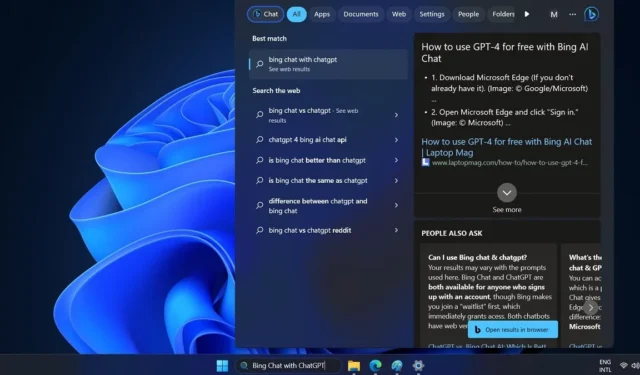
Wenn Sie Windows 11 verwenden, ist Bing Chat mit ChatGPT (basierend auf der GPT-4-Modellierungssprache) jetzt im Suchfeld verfügbar. Die Nutzung mit einem Microsoft-Konto im Microsoft Edge-Browser ist kostenlos. Bing Chat mit ChatGPT bietet Ihnen erweitertes Reinforcement Learning und auf KI-Feedback basierende Suchergebnisse, die mit denen des kostenpflichtigen Angebots von OpenAI, ChatGPT Plus, vergleichbar sind. Im Folgenden finden Sie eine klare und detaillierte Anleitung für Desktop-Benutzer zur Verwendung des KI-gesteuerten Chatbots von Bing in jeder Windows-Version.
Wie sich Bing Chat von ChatGPT unterscheidet
ChatGPT ist ein beliebtes Deep-Learning-Tool, das die Art und Weise, wie wir künstliche Intelligenz (KI) in unseren täglichen Aktivitäten nutzen, revolutioniert. Durch die Allianz mit OpenAI, dem Entwickler von ChatGPT, hat Microsoft als erste Suchmaschine das GPT-4-Sprachmodell von ChatGPT in seine Bing-Suchergebnisse eingeführt.
Bing Chat ist ein einzigartiges Produkt von Microsoft, das sich durch seine Funktionen und Präsentation von ChatGPT unterscheidet. Es ist für den Deep-Learning-Einsatz im Microsoft Edge-Browser mit der Bing-Suchmaschine konzipiert und nach einem Update auf Version 22H2 vom März 2023 erstmals überhaupt im Suchfeld des Windows 11-Betriebssystems verfügbar.
Sofern der Microsoft Edge-Browser auf Ihrem Endgerät installiert ist, kann Bing Chat mit ChatGPT auch mit Windows 10/8.1/8/7, macOS, Linux oder sogar mobilen Betriebssystemen wie iOS oder Android genutzt werden. Dazu müssen Sie sich im Edge-Browser manuell bei der Bing-Suchmaschine anmelden.
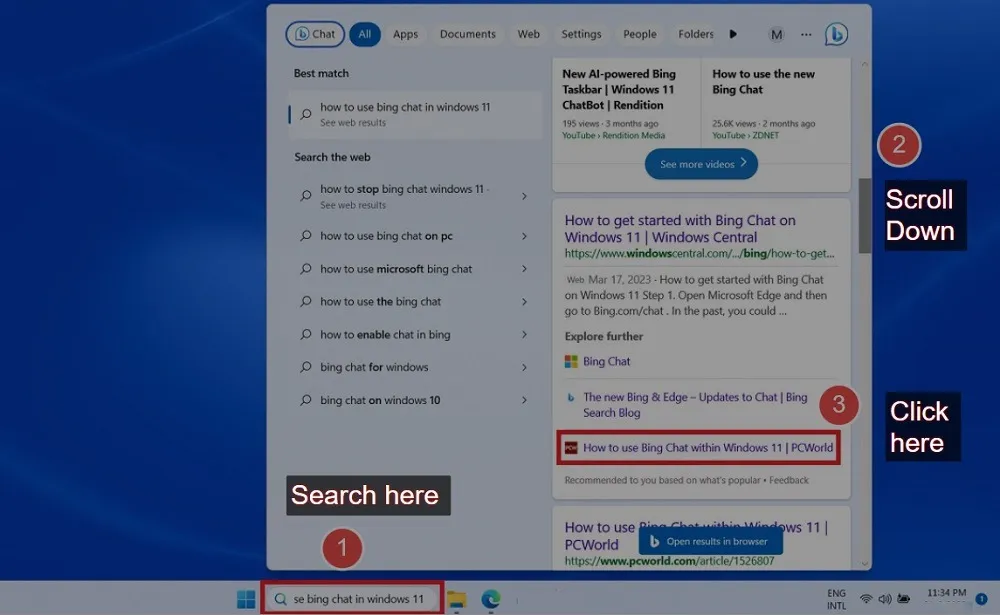
Wenn Sie Ihre Suchanfrage in Bing Chat eingeben, verwandelt sich das Such-Flyout in ein Browserfenster, in dem relevante Websuchergebnisse angezeigt werden. Sie können wie in einem Browser nach unten scrollen und auf die Hyperlinks der Suchergebnisse klicken.
Bing Chat übertrifft ChatGPT aufgrund seines Status als vollwertige Suchmaschine. Dadurch sind die Antworten von Bing Chat besser auf die neuesten Suchkriterien abgestimmt als beim regulären ChatGPT. Selbst wenn die Nutzung kostenlos ist, kann Bing Chat daher mit Premium-ChatGPT-Anwendungen wie ChatGPT Plus und GitHub CoPilot verglichen werden.
Bing Chat für Windows 11 beziehen
- Um Bing Chat auf einem Windows 11 Pro/Home/Enterprise-Gerät zu erwerben, gehen Sie zu „Einstellungen -> Windows Update -> Nach Updates suchen“, um zu sehen, ob neue Updates für Ihr System verfügbar sind.
- Sobald die Updates heruntergeladen und auf Ihrem Gerät installiert sind, ist nur ein Neustart erforderlich, um über die Taskleiste auf Bing Chat zuzugreifen.
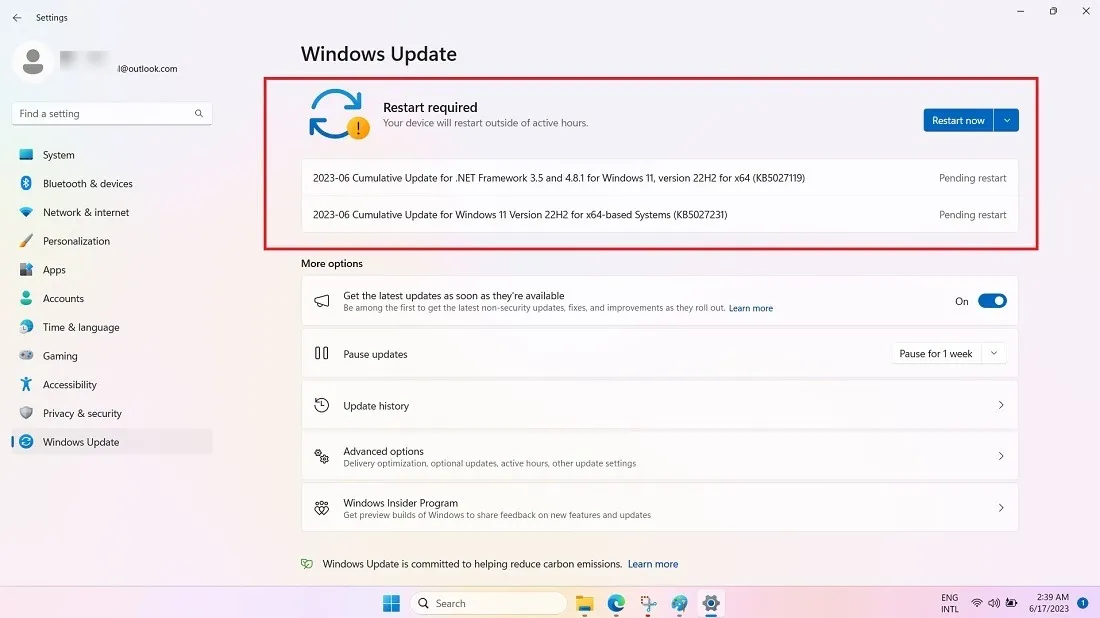
- Um das KI-Tool bei der Suche zu verwenden, stellen Sie sicher, dass der Microsoft Edge-Browser zu Ihren installierten Apps gehört. Alle über die Bing-Chat-Schaltfläche initiierten Suchanfragen werden an Edge weitergeleitet, auch wenn Sie einen anderen Standardbrowser wie Google Chrome verwenden.
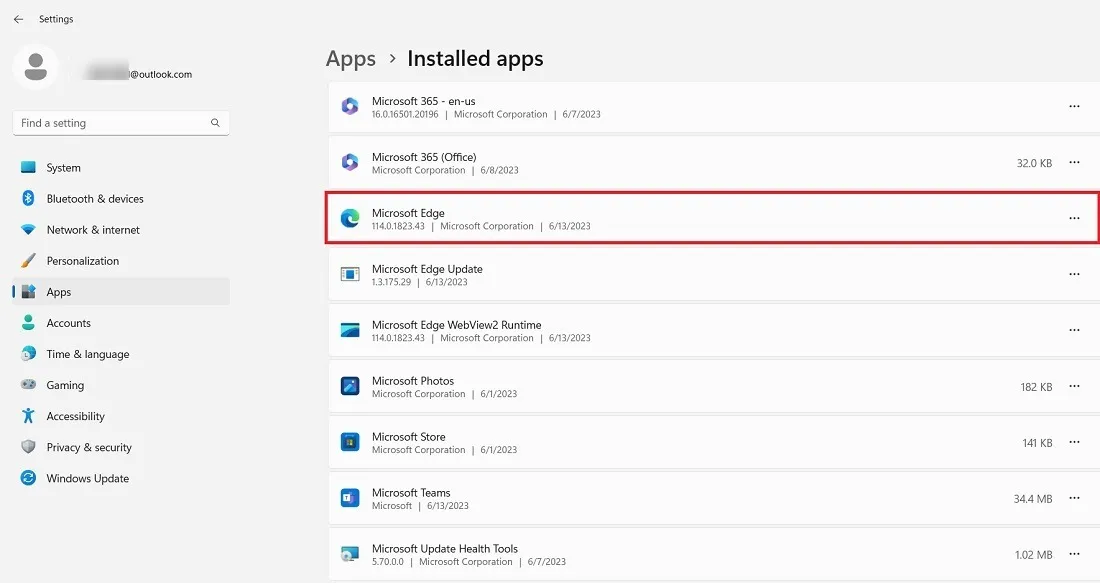
- Wenn Sie den Edge-Browser zum ersten Mal verwenden, stellen Sie abschließend sicher, dass Sie sich mit einem gültigen Microsoft-Konto anmelden . Sie können auch ohne Anmeldung auf Bing Chat zugreifen, allerdings sind die Ergebnisse eingeschränkter und daher kann Ihre Suchabsicht im Laufe der Zeit nicht erlernt werden.
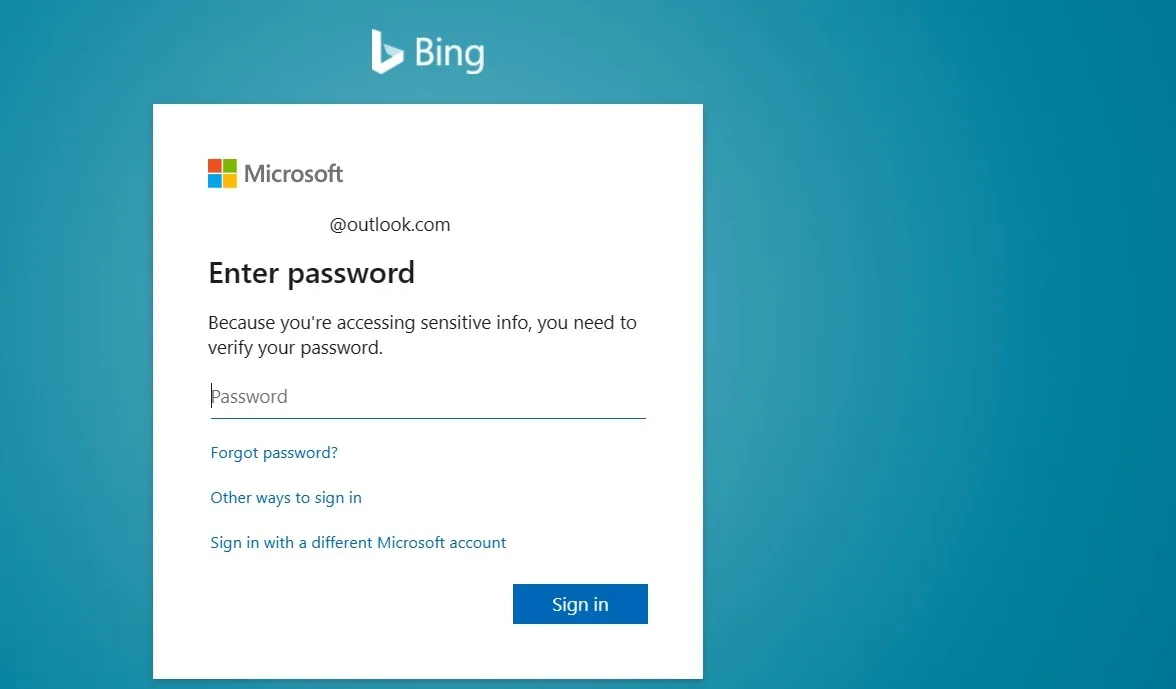
So aktivieren oder deaktivieren Sie Bing Chat in Windows
Bevor Sie Bing Chat über das Suchfeld von Windows 11 verwenden können, müssen bestimmte Einstellungen auf Ihrem Gerät aktiviert werden. Standardmäßig sind Suchergebnisse in den neuesten Windows-Versionen für die cloudbasierte Suche aktiviert. Sie können die Suchberechtigungen auf Ihrem Gerät einrichten, indem Sie die folgenden Schritte ausführen.
- Gehen Sie zu „Einstellungen -> Datenschutz und Sicherheit -> Suchberechtigungen -> Cloud-Inhaltssuche“.
- Aktivieren Sie den Kippschalter für „Microsoft-Konto“, um Web-, App- und Dateiergebnisse aus der Windows-Suche zu erhalten.
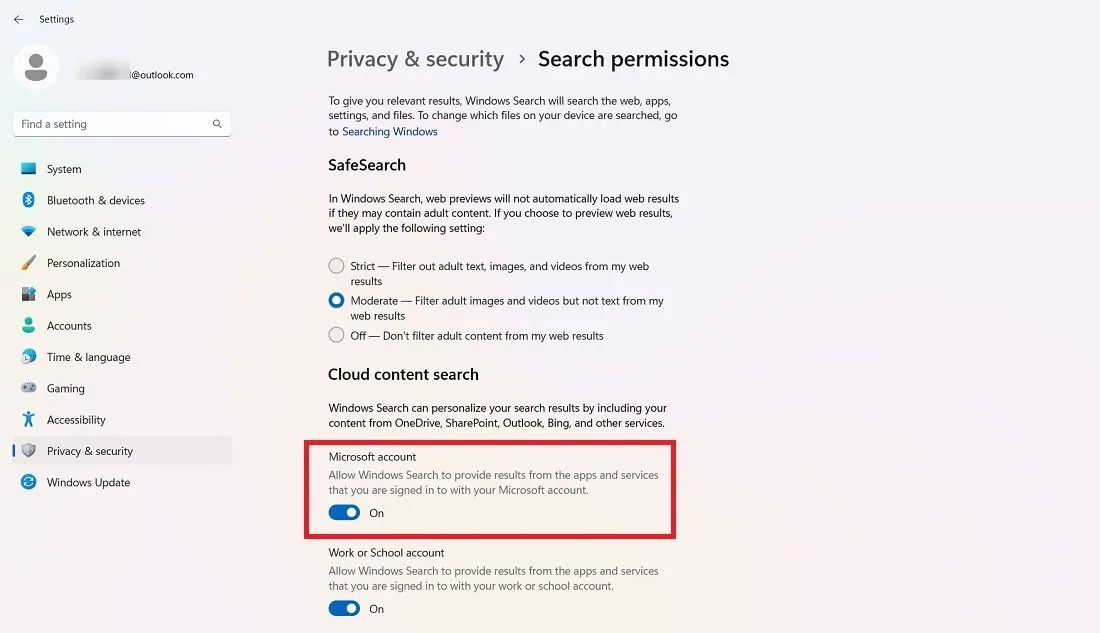
- Scrollen Sie nach unten zu „Weitere Einstellungen“ und aktivieren Sie „Suchhervorhebungen anzeigen“. Dies ist notwendig, um Inhaltsvorschläge im Suchfenster zu erhalten.
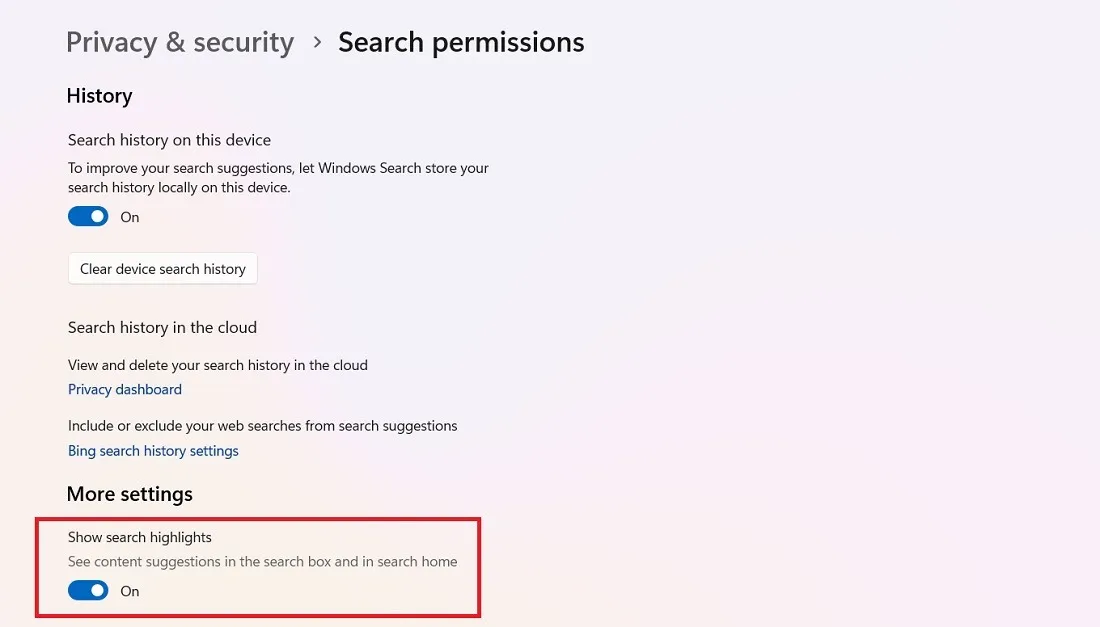
- Starten Sie Ihren Computer neu und Sie sollten das Bing Chat-Symbol im Suchfeld sehen.
- Wenn Sie Bing Chat im Suchfeld von Windows 11 deaktivieren möchten, schalten Sie dieselbe Option „Suchhervorhebungen anzeigen“ aus.
- Hier sehen Sie, dass die Schaltfläche „Bing Chat“ aus dem Suchfeld entfernt wurde. Es ist jedoch weiterhin von innen verfügbar, sobald Sie Ihre detaillierte Suchanfrage eingegeben haben.
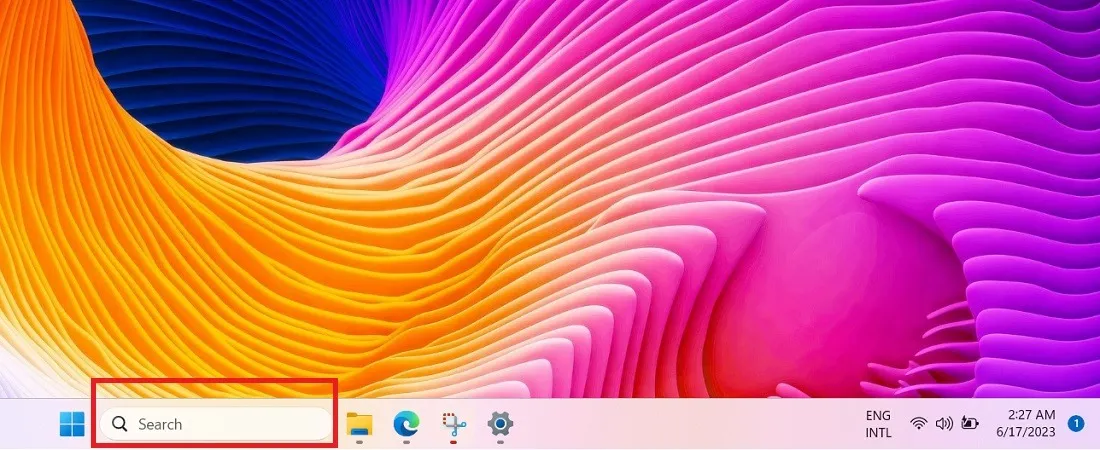
Nutzung von Bing Chat für KI-basierte Anfragen (ChatGPT)
- Um Bing Chat in Windows 11 zu testen, geben Sie eine einfache Suchanfrage oder Frage ein und sehen Sie sich die zugehörigen Websuchergebnisse an.
- Sie können wie bei einem normalen Browser-Ergebnis darauf klicken, um weitere Informationen zu erhalten. Achten Sie auf die beiden „Bing Chat“-Schaltflächen oben links und rechts. Sie leiten Sie zum Bing Chat im Microsoft Edge-Browser weiter, wenn Sie darauf klicken. Das Chatbot-Plug-in ist daher eher eine Verknüpfung als eine ordnungsgemäße Integration in die Ergebnisse des Windows 11-Suchfelds.
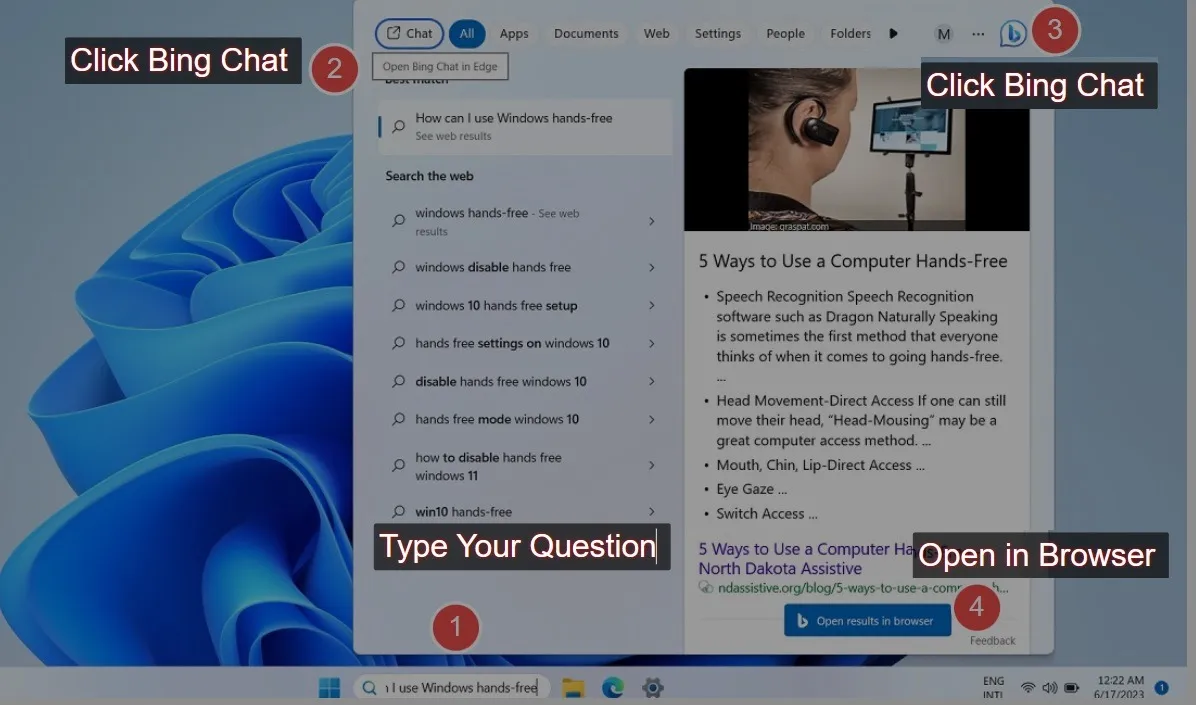
- Wenn Sie auf „Ergebnisse im Browser öffnen“ klicken, gelangen Sie zu einer Bing-Webseite im Edge-Browser mit allen Suchergebnissen in der Reihenfolge ihrer Relevanz. So nutzen wir Windows 11 Bing Chat, um normale Websuchmaschinenergebnisse zu erhalten.
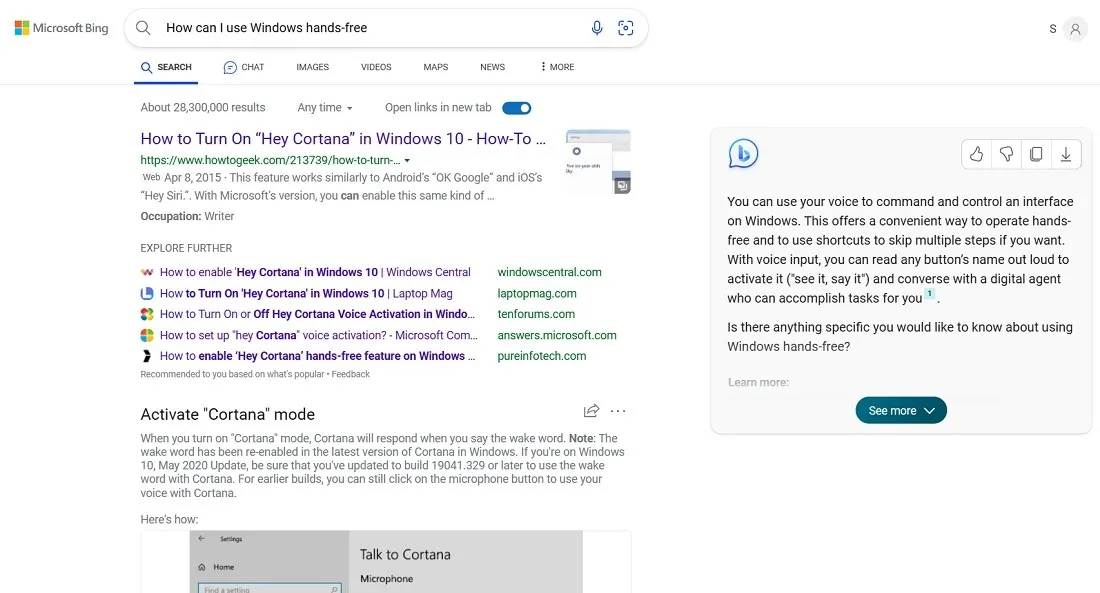
- Um stattdessen KI-basierte Suchergebnisse anzuzeigen, müssen Sie in der Suche auf die Schaltflächen „Chat“ oder „Bing“ klicken.
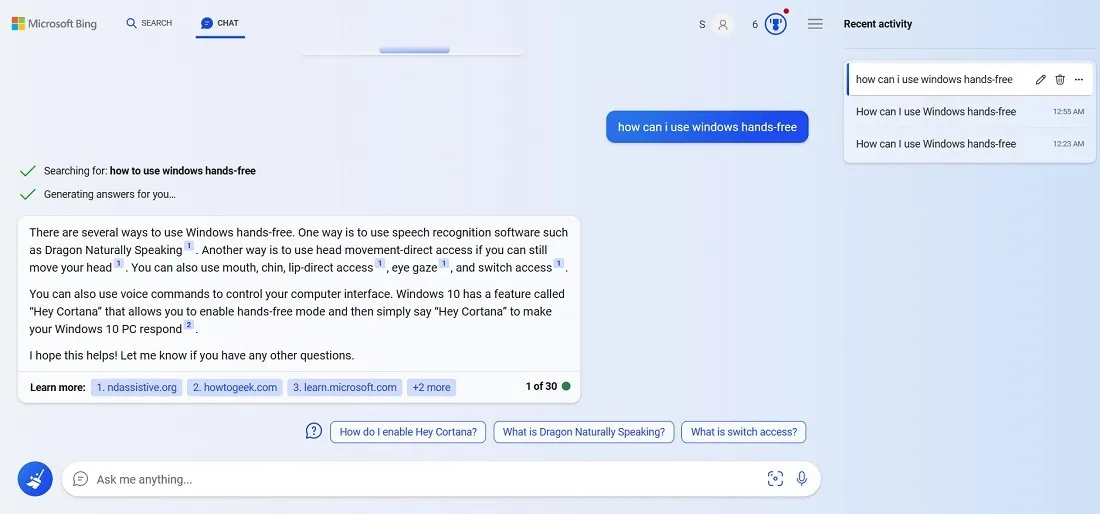
- Das Chatten mit Bing ChatGPT kann für Erstbenutzer eine Lernkurve sein. Es kann einige Zeit dauern, bis Sie verstehen, wie das System funktioniert ( Profi-Tipp : Es hängt von Ihren persönlichen Vorlieben und Empfehlungen ab).
- Sie haben die Möglichkeit, aus drei verschiedenen Gesprächsstilen zu wählen: „Kreativer“, „Ausgewogener“ und „Präziser“. Abhängig von der Komplexität des Themas und Ihrem gewünschten Ergebnis können Sie Ihre Anfragen anpassen, um eine individuellere Antwort zu erhalten.
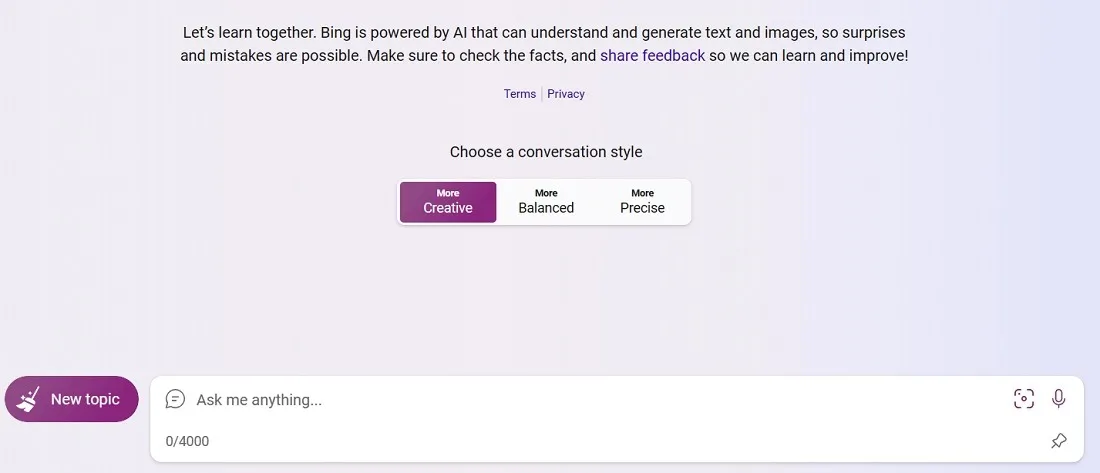
- Wenn Sie sich für den Konversationsstil „Kreativer“ entscheiden, kann Bing Chat mithilfe der Modellierungssprache GPT-4 grundlegende Gedichte, Zitate und Ideen für Reden generieren. Dies ist nützlich, um Ideen zu generieren, aber es würde einige Anstrengungen erfordern, um die Poesie menschlicher und weniger roboterhaft klingen zu lassen. Je mehr nicht verwandte Schlüsselwörter Sie verwenden, desto absurder wird Ihr kreatives Ergebnis sein (gemäß dem Garbage-in-Garbage-Out-Prinzip).
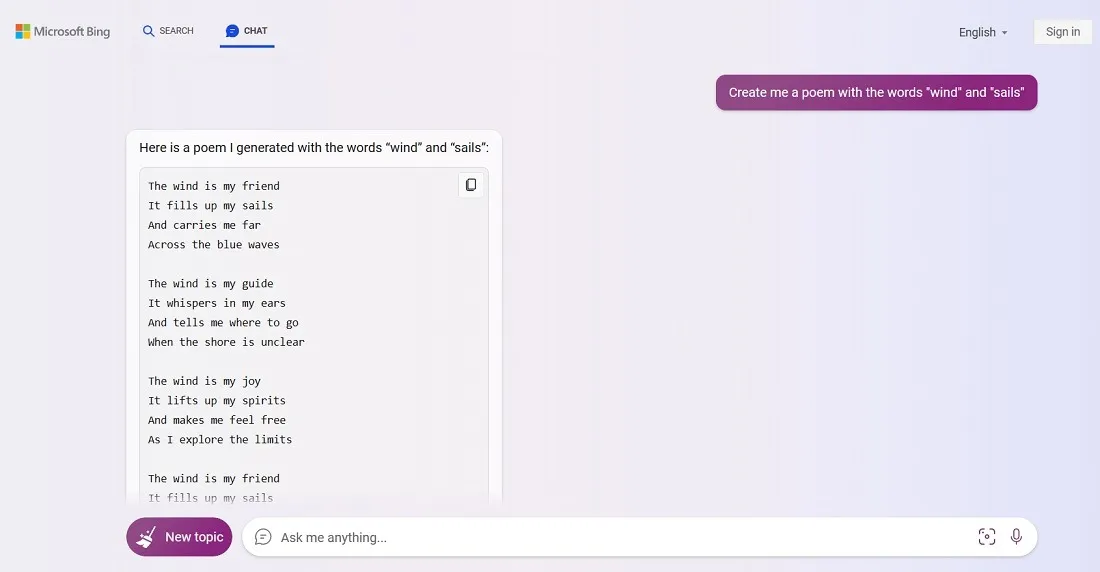
- Wenn Sie den Konversationsstil „Präziser“ auswählen, liefert Ihnen Bing Chat genauere Suchergebnisse zu jedem Thema. Es handelt sich im Wesentlichen um eine erweiterte Suchmaschine.
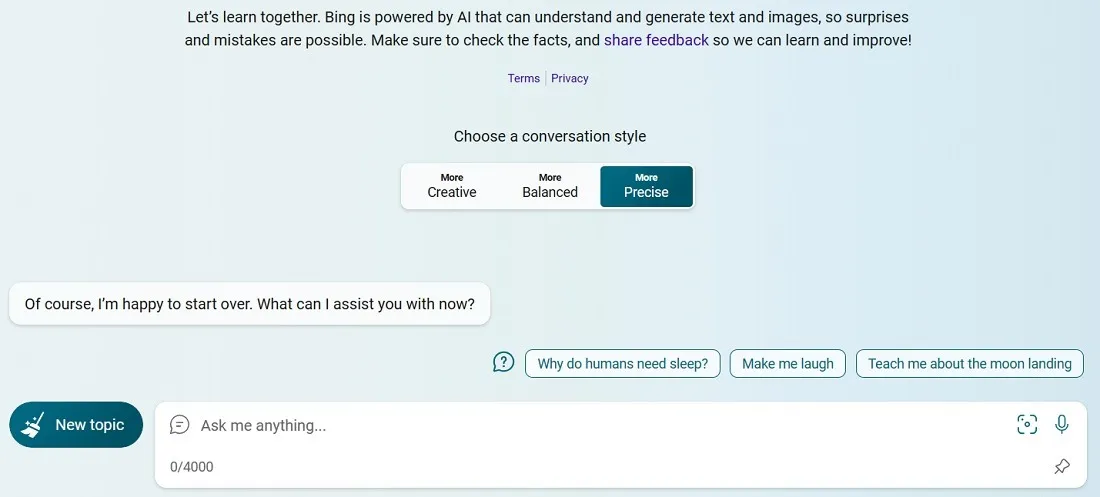
- Als wir beispielsweise nach der Entwicklung des US-Dollar-Euro-Wechselkurses in den letzten zwanzig Jahren fragten, wurden die Werte für beide Jahresenden zurückgegeben.
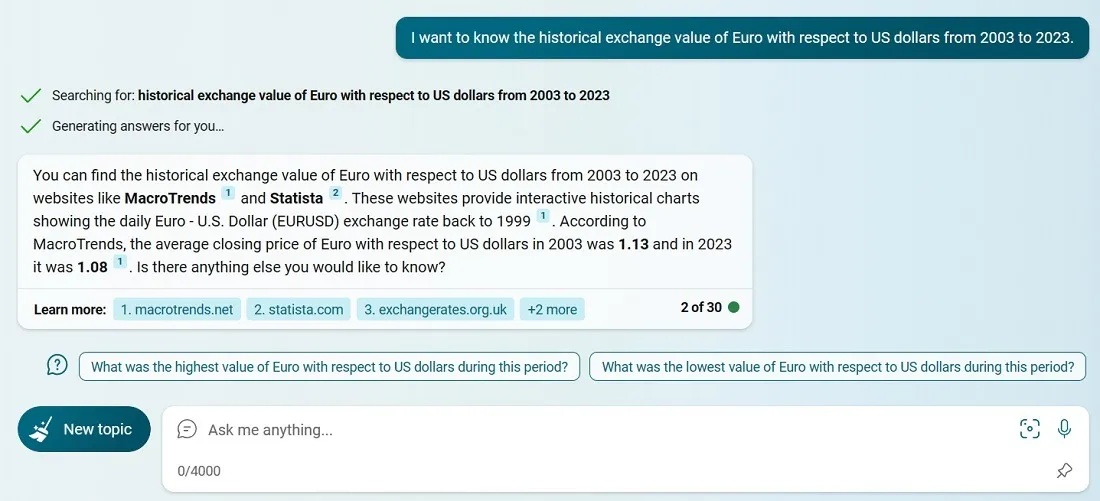
Häufig gestellte Fragen
Wie schneidet Bing Chat im Vergleich zu Google ab, wenn es um die Suche geht?
Als Suchmaschinen indizieren sowohl Google als auch Bing das gesamte World Wide Web und liefern relevante Informationen zu Ihren Suchanfragen. Schauen Sie sich unseren Vergleich der Suchmaschinen Google und Bing an . Das Hinzufügen von ChatGPT-Funktionen über Bing Chat ist ein Game-Changer. Dadurch ist Bing in der Lage, eigene Antworten auf der Grundlage zuvor eingegebener Ideen bereitzustellen. Google muss diese Funktion noch in seine Suchmaschine integrieren.
Was ist das Äquivalent von Google zu ChatGPT?
Die Suchmaschine Google plant die Einführung eines Chatbots namens Bard , der derzeit kostenlos genutzt werden kann. Sie müssen sich lediglich mit einem Google-Konto anmelden und können eine Eingabeaufforderung eingeben, die eine Antwort basierend auf der Genauigkeit Ihrer Anfragen generiert. Das Programm befindet sich derzeit in der Testphase und es wird noch eine Weile dauern, bis es mit der Google-Suchmaschine verwendet werden kann.
Kann ChatGPT Autoren ersetzen?
Entgegen einigen Online-Gerüchten ist ChatGPT noch nicht in der Lage, von Menschen erstelltes Schreiben zu ersetzen. Die Ergebnisse mit ChatGPT im Bing Chat können manchmal fehlerhaft, verwirrend, langatmig oder unlogisch sein. Sie hängen von Suchmaschinenergebnissen und Ihrer Eingabe im Suchfenster von Bing Chat ab. Das bedeutet, dass sie nicht wirklich über unabhängiges Denken verfügen.
Je komplexer Ihre technische Fragestellung und je spezialisierter Ihr Forschungsgebiet ist, desto höher ist die Wahrscheinlichkeit, dass ChatGPT Ergebnisse liefert, die nicht sehr intelligent erscheinen. Das Gleiche gilt für alle anderen Chatbots, die derzeit noch nicht annähernd so weit entwickelt sind wie ChatGPT.
Obwohl Tools wie ChatGPT das Schreiben nicht ersetzen können, können sie Ihnen neue Ideen liefern, mit denen Sie arbeiten können.
Alle Bilder und Screenshots von Sayak Boral.



Schreibe einen Kommentar